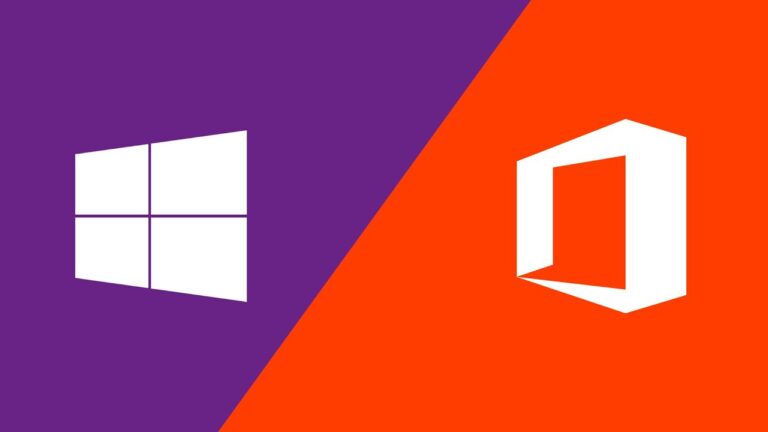Fazer backup de um computador de forma segura e sem perdas é crucial para proteger seus dados importantes. Aqui estão algumas etapas que você pode seguir para realizar um backup seguro:
- Escolha um Método de Backup Confiável:
- Use uma solução de backup confiável, como software de backup especializado ou serviços em nuvem.
- Serviços em nuvem populares incluem Google Drive, Dropbox, OneDrive, entre outros.
- Faça Backup Regularmente:
- Estabeleça uma programação regular para backups. Dependendo da quantidade de dados criados ou modificados, backups diários, semanais ou mensais podem ser apropriados.
- Armazene em Locais Diferentes:
- Mantenha uma cópia do backup em um local físico, como um disco rígido externo, e outra na nuvem. Isso protege contra perdas causadas por eventos como falhas de hardware, incêndios ou roubo.
- Encriptação:
- Se a segurança for uma preocupação, considere criptografar seus backups. A criptografia adiciona uma camada de proteção aos seus dados, impedindo o acesso não autorizado.
- Teste Regularmente os Backups:
- Certifique-se de que os backups podem ser restaurados com sucesso. Testar regularmente garante que, se algo acontecer, você pode recuperar seus dados sem perda.
- Backup de Sistema e Configurações:
- Além de documentos e arquivos pessoais, faça backup das configurações do sistema e de programas importantes. Isso pode facilitar a restauração completa do sistema em caso de falha.
- Automatize o Processo:
- Use ferramentas de backup que permitam automação. Isso reduz a probabilidade de esquecimento e garante que os backups sejam feitos regularmente.
- Verifique as Configurações de Exclusão:
- Certifique-se de que os backups incluam todos os tipos de dados importantes. Verifique as configurações para garantir que nada crucial seja excluído acidentalmente.
- Mantenha um Histórico de Backups:
- Mantenha várias versões de backup para que você possa retroceder no tempo, se necessário. Isso é útil caso você perceba uma perda de dados dias ou semanas após a ocorrência.
- Mantenha o Software Atualizado:
- Mantenha o software de backup e segurança atualizado para garantir que você esteja protegido contra as últimas ameaças e que o software funcione corretamente.
Lembre-se de que fazer backup é uma parte essencial da gestão de dados e deve ser uma prática contínua para garantir a segurança e a integridade dos seus arquivos.
Programas que indico para fazer Backup
Existem várias opções de programas que você pode usar para realizar backups seguros do seu computador. Abaixo estão alguns programas populares:
- EaseUS Todo Backup:
- Oferece uma variedade de opções de backup, incluindo backup do sistema, backup de arquivos e backup de disco. Também permite a programação de backups automáticos.
- Acronis True Image:
- Uma solução de backup e recuperação abrangente que inclui recursos como backup em nuvem, backup diferencial e incremental, além de proteção contra ransomware.
- AOMEI Backupper:
- Permite realizar backups do sistema, disco, partição ou arquivos específicos. Também oferece opções de programação e suporta backup para dispositivos externos e nuvem.
- Windows Backup and Restore (Backup e Restauração do Windows):
- O Windows possui uma ferramenta embutida que permite realizar backups automáticos do sistema. Você pode configurá-lo nas configurações do sistema.
- Macrium Reflect:
- Oferece opções de backup, clonagem e imagem de disco. Permite a criação de backups diferenciais e incrementais, bem como a programação de backups.
- Backblaze:
- Um serviço de backup em nuvem que faz o backup contínuo dos seus arquivos. É uma opção conveniente para usuários que desejam automatizar o processo.
- CrashPlan:
- Oferece opções de backup em nuvem para usuários individuais e empresas. Permite a configuração de backups automáticos e contínuos.
- Carbonite:
- Um serviço de backup em nuvem que oferece backup contínuo e automático dos seus arquivos. Ele mantém versões anteriores dos arquivos para recuperação.
- Google Backup and Sync:
- Uma opção para usuários que desejam sincronizar e fazer backup de seus arquivos diretamente no Google Drive.
- Duplicati:
- Uma ferramenta de backup em código aberto que suporta backup incremental, criptografia e integração com vários serviços em nuvem.
Lembre-se de escolher a ferramenta que melhor atenda às suas necessidades, considerando fatores como a quantidade de dados que você precisa armazenar, a frequência de backups desejada e as opções de recuperação oferecidas pelo software ou serviço.
Post Views: 1.030